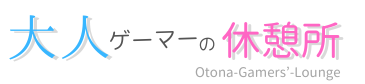最近発売されるゲームは要求スペックが高く、「ゲーミングPCを買い替えないといけないけれど、ゲーミングPCは高価だし……」と悩んでいる方も多いのではないでしょうか。
そんなときに選択肢として浮上するのが「クラウドゲーミング」です。 クラウドゲーミングは高スペックなPCを必要としないため、興味を持っている方もいるかもしれません。
クラウドゲーミングにはいくつかのサービスがありますが、その中でもおすすめなのが「GeForce Now」です。 Nvidiaが運営しており、ゲーミングPCで使用されるGPUを開発している企業なので、信頼性も高いのが特徴です。
しかし、いざ始めようとすると、さまざまな疑問が浮かぶかもしれません。
- 普通にゲーミングPCを買うのとどちらが良いのか?
- 何が必要なのか分からない
- どうやって始めたらいいのか分からない
この記事では、GeForce Nowを始めるためのメリット・デメリットや具体的な手順を解説していきます。
GeForce Nowとは?
GeForce Nowは、クラウド上のPCでゲームを起動し、その映像を手元の端末にストリーミングするサービスです。
イメージとしては、YouTubeのようにインターネット経由で映像が送られてくる形で、実際に処理を行うのはクラウド上のPCです。 そのため、高スペックなPCは必要ありません。
GeForce Nowの推奨スペックは以下の通りです。
- Windows 10 以降 (64 ビット版。32 ビット版の Windows はサポートされていません)
- または Qualcomm Snapdragon X Arm プロセッサ (ベータ対応)。
- 4GB のシステム メモリ
- DirectX 11 以降をサポートする GPU
「DirectX 11以降をサポートするGPU」と書いてますが、Windows11の要求スペックが「DirectX 12以上」なので、要するにOSが動いているレベルのスペックで良いということです。
また、クラウド上で動作するため、WindowsPCだけでなく、Macやスマホ、タブレットなどでもプレイすることが可能です。
(参考:GeForce NOW のシステム要件)
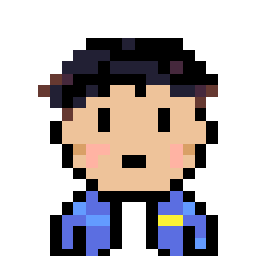
ブラウザが動けばどこでもゲームできそうです。
ロマンがありますね、、
GeForce Nowを始めるために必要なもの
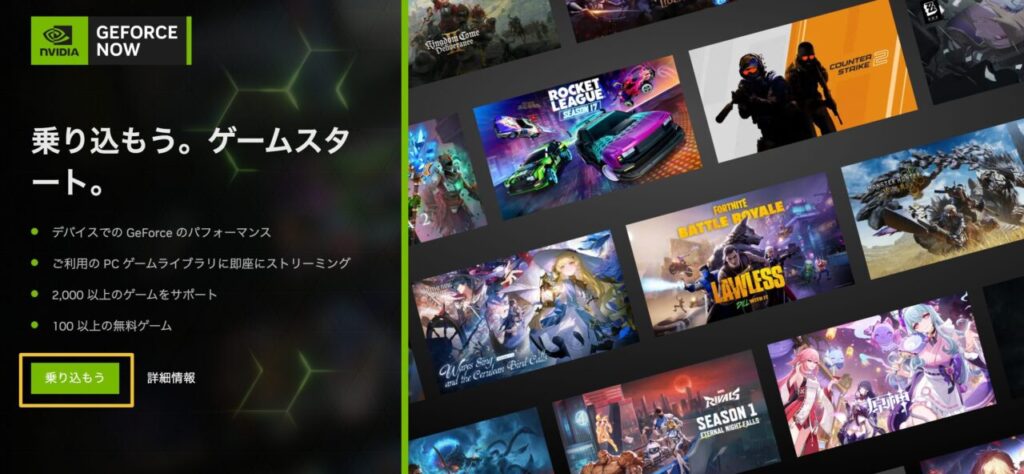
GeForce Nowでゲームをプレイするためには、以下のものが必要です。
- 対応端末(PC、スマホ、タブレット、Android TVなど)
- ゲームコントローラーやマウス・キーボード(ゲームによる)
- 安定したインターネット回線
- 対応ゲームの購入(クラウド上のPCを利用するため、ゲームソフトは自分で購入する必要があります)
- Nvidiaアカウント
- GeForce Nowのプラン契約
普通にプレイする場合との違いは、
- 高価なゲーミングPCを用意する必要がない
- GeForce Nowのプラン契約が必要
といった点です。
価格の差や、メリット・デメリットについても説明します。
GeForce Nowの料金
GeForce Nowには、3種類のプランが用意されており、無料で始めることもできます。
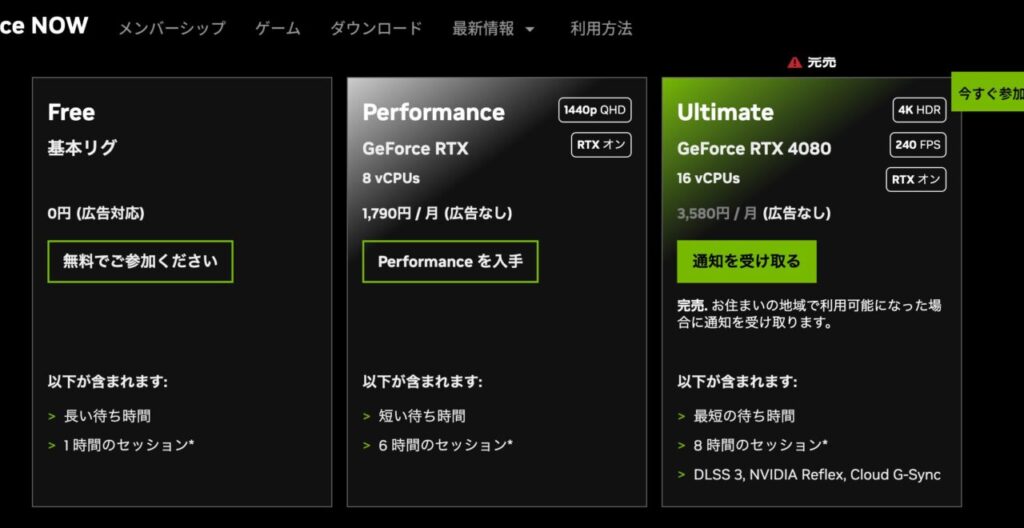
最上位プランの「Ultimate」で利用できるPCのスペックはRTX 4080、料金は月額約3,580円です。月額3,500円は高いでしょうか?比較するために同じようなスペックのPCの価格を調べてみました。
RTX4080を搭載したデスクトップPCの価格は、2025年3月時点の価格.com最安値で333,000円。 仮に24回払いで購入すると、毎月約14,000円の支払いになります。
GeForce Nowの月額3,500円は決して高くないと言えるでしょう。 また、月額制なので、試してみて合わなければすぐに解約できる点も魅力です。
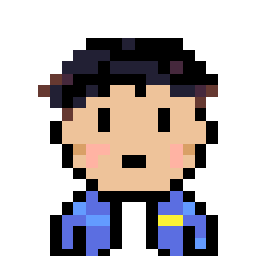
PCは数年するとまた型落ちになってしまう点も考慮する必要があります
補足:GeForce Nowには24時間だけのプランもあります。
割高にはなってしまうので、本当に「ちょっとだけ試したい」方は候補に入れてもらえればと思います。
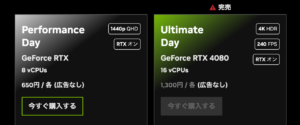
GeForce Nowのメリット・デメリット
GeForce Nowのメリット
- 低スペックのPCでも要求スペックの高いゲームがプレイできる(費用が抑えられる)
- 月額制なので、不要になればすぐに解約できる
- PCの負荷が低く、ファンの騒音や発熱が少ない
- ゲームのインストールが不要で、ストレージ容量を節約できる
- スマホやタブレットなど複数のデバイスでプレイ可能
費用が抑えられるのが最大のメリットです。
その他には手元のPCにゲームをインストールしないので、PCの負荷が少ないのも大きなメリットです。
ゲーミングPCでは長時間のプレイでファンが爆音になったり、本体が熱くなったりすることがありますが、GeForce Nowでは騒音や発熱の心配がありません。
また、ゲームのインストールが不要なのも便利です。 複数のゲームをインストールしていると、ストレージが圧迫されがちですが、GeForce Nowならその問題も解消されます。
セーブデータもクラウドでセーブされているため、どの端末でも同じセーブデータで遊べます。
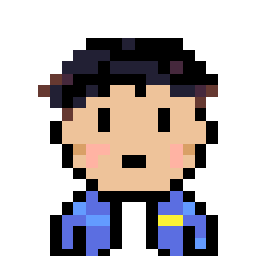
PCに詳しく無い人にとってはPCトラブルがほぼ無いことも、大きなポイントですね。
GeForce Nowのデメリット
- 1回のプレイ時間や月の最長プレイ時間に制限がある
- 最上位プラン以外はプレイ開始時に待ち時間が発生する
- 回線状況によっては映像にノイズが入ることがある
- 対応していないゲームがある
プレイ時間について制限はされていますが、最上位プランなら1日8時間、1ヶ月で100時間と十分な時間が確保されています。 また、待ち時間についても最上位プランなら一切なく、中間プランでも短時間で済むと公式に記載されています。
映像ノイズについては、インターネット経由で映像を受信しているため、YouTubeと同じく回線状況に依存します。 ただし、筆者の環境ではほぼ発生していません。
対応していないゲームがある点は注意が必要です。 発売された全てのゲームに対応しているわけではないため、自分がプレイしたいゲームが対応しているか、事前に確認しておきましょう。
※「モンスターハンター ワイルズ」は2025年2月28日に発売されましたが、GeForce Nowで対応したのは3月5日でした。 このように、新作ゲームの対応には多少のタイムラグがあることも考慮しておきましょう。
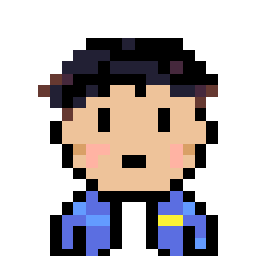
プレイする時間が限られている社会人ゲーマーにとってはデメリットにならないかもですね
GeForce Nowのメリット・デメリットまとめ
GeForce Nowは、高スペックなゲーミングPCを用意しなくても、クラウド上のPCを使って最新ゲームをプレイできる便利なサービスです。
- 低コストで最新ゲームを楽しめる
- 端末の負荷が低く、インターネット回線があればどこでもプレイできる
- インストール不要でストレージを節約できる
一方で、回線状況に依存したり、対応ゲームに制限がある点には注意が必要です。
まずは無料プランや24時間プランで試して、自分の環境やプレイスタイルに合うかどうか確認してみると良いでしょう。
次の項目では、GeForce Nowの実際の始め方を説明していきます。
GeForce Nowの始め方
細かな画面遷移や手順まで記載しているので、工程が多く感じるかもしれません。
一旦自分で始めてみて分からなくなったら見る感じでも問題ないです。
最初にGeForce Nowのページを開きます。
https://www.nvidia.com/ja-jp/geforce-now

右側の「今すぐ参加する」をクリックすると、画面下部に移動します。
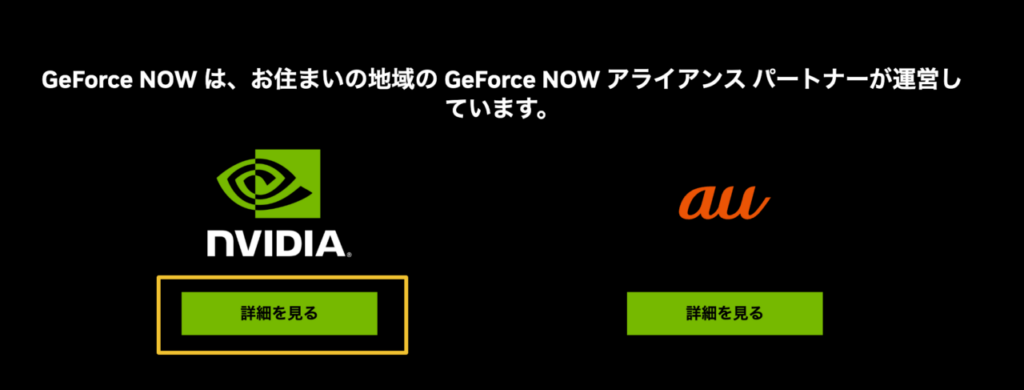
注意:NVIDIAを選んでください
auも同サービスを展開していますが、対応ソフト・プランなどが異なります。(3月15日時点でモンハンワイルズはなかったです)
どうしてもauの割引が使いたいなど、特別な理由がない限りはNVIDIAを選択してください。
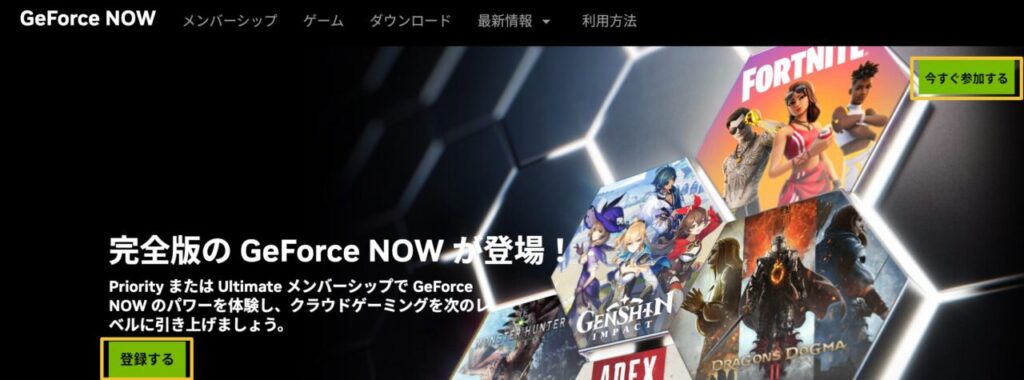
先ほど表示された画面と似た画面に遷移しますが、「今すぐ参加する」もしくは「登録する」を選択してください。
*どこから移動しても最終的にプラン選択画面が表示されれば問題無いです
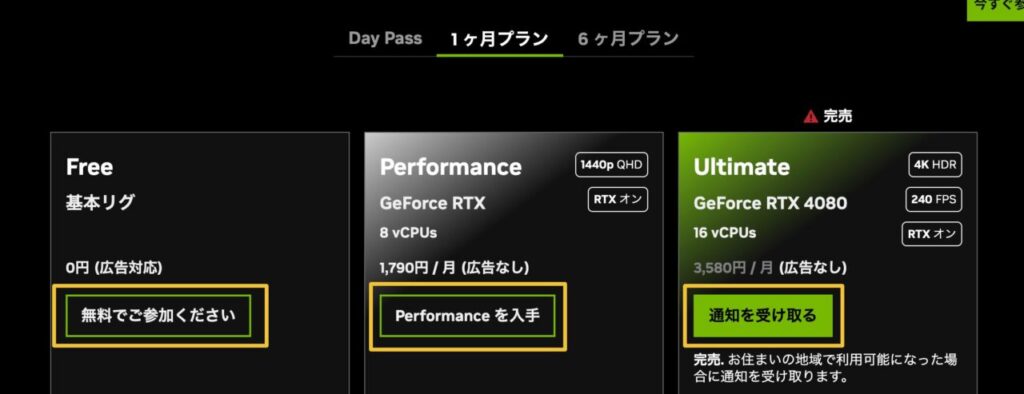
枠で囲った部分をクリックするとそれぞれのプランを選択することができます。
※このタイミングではUltimateが完売になっていたので、「通知を受け取る」という表示になっていました
※完売になっていた場合もちょくちょく販売再開されるので、時々確認しましょう
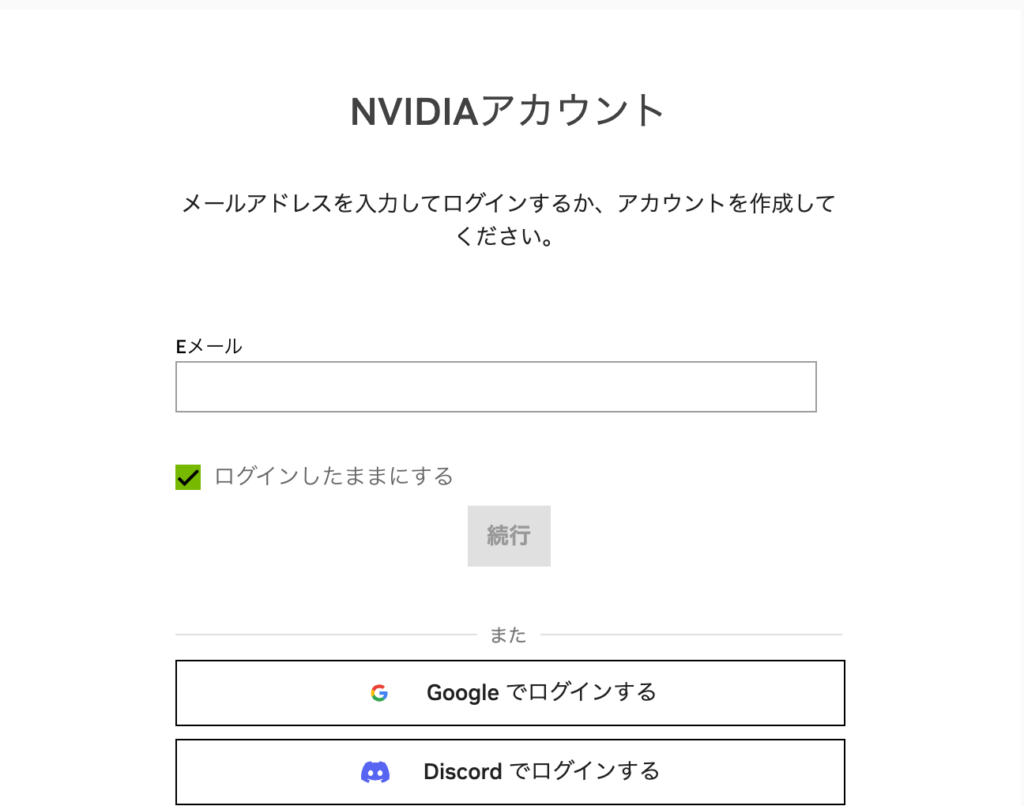
メールアドレスもしくはその他のアカウントでログインする方法を選択できます。
このページではメールアドレスで選択する方法を解説していきます。
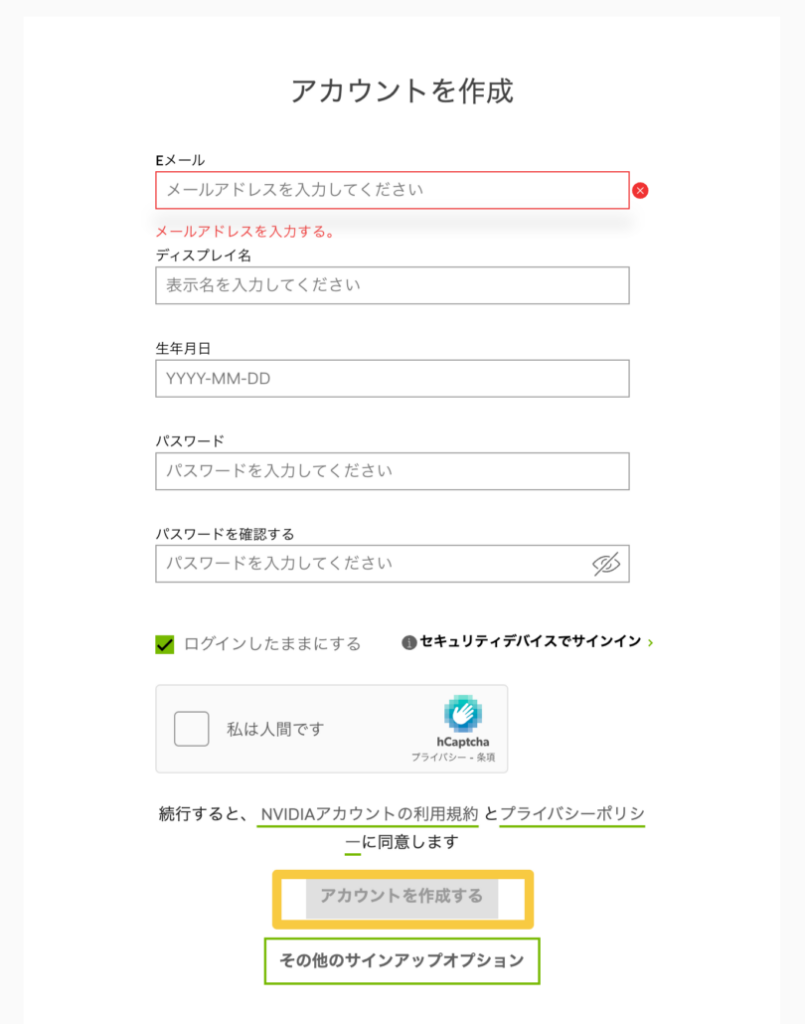
必要な情報を入力して下部の「アカウントを作成する」をクリックしてください。
※余談:この「私は人間です」チェックが謎な画像選択になっています
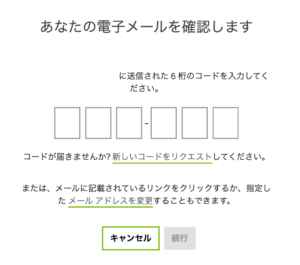
入力したメールに認証コードが送られているので、確認して入力します。
入力すると、GeForce Nowの画面に遷移します。
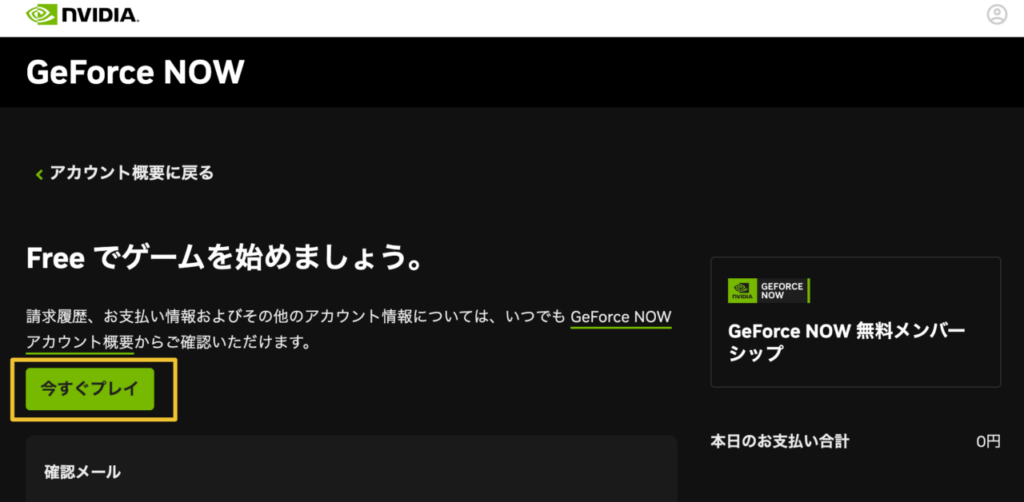
「今すぐプレイ」をクリックします。
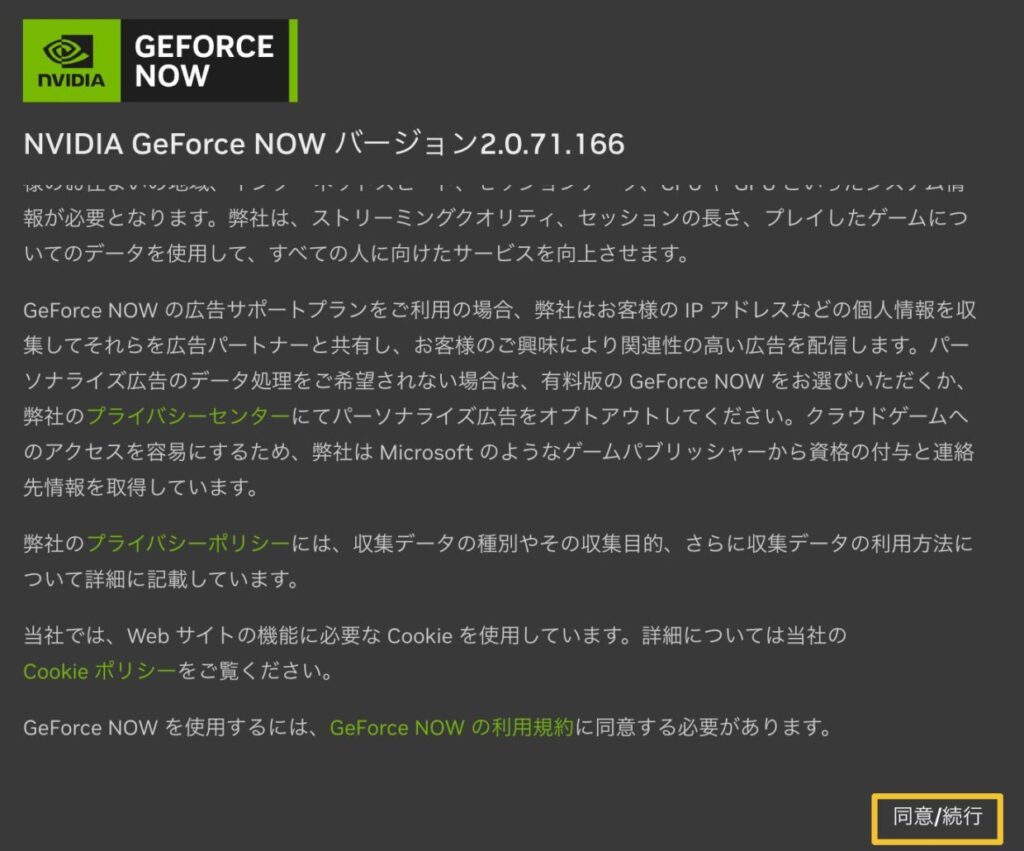
利用規約への同意画面が表示されるので、右下の「同意/続行」をクリックしてください。
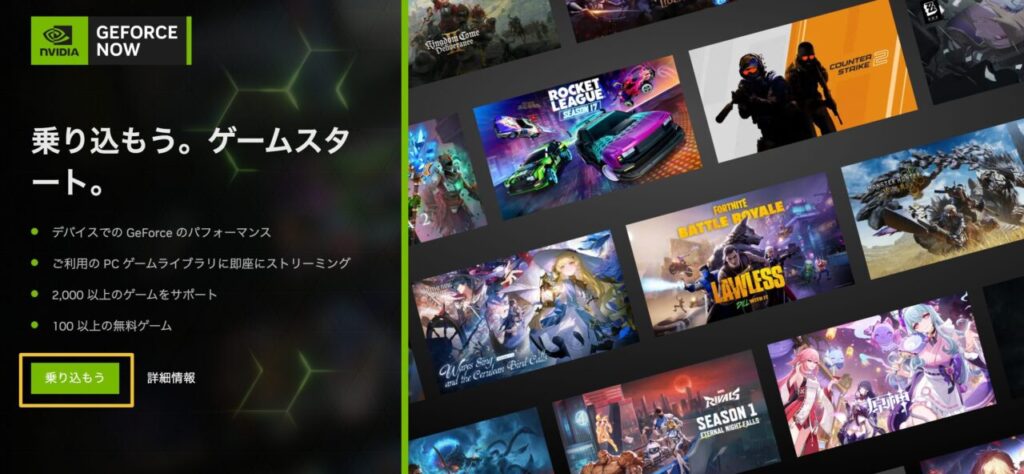
「乗り込もう」をクリックします。 ※海外サイト感があっていいですね
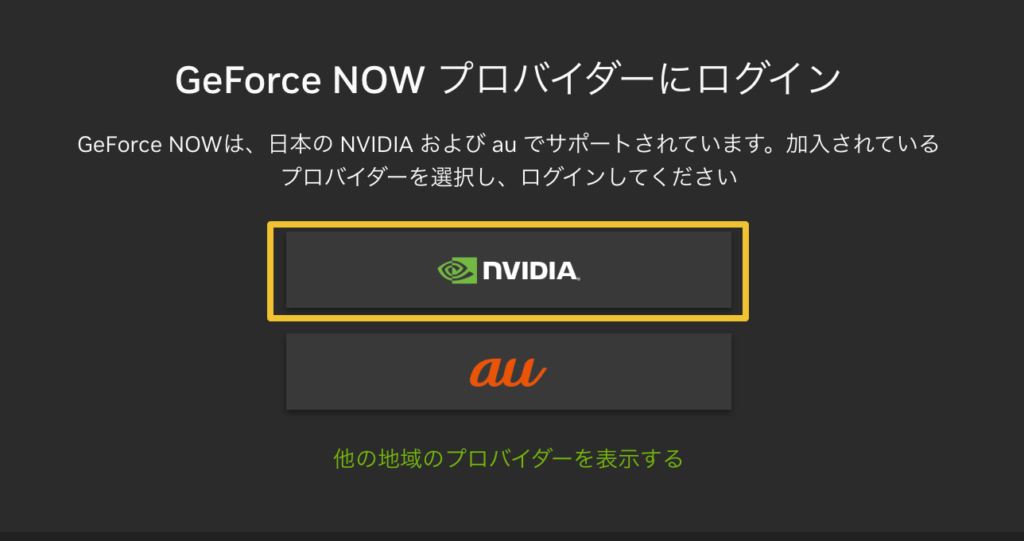
GeForce NOW プロバイダーの選択画面が出るので、「NVIDIA」を選択します。
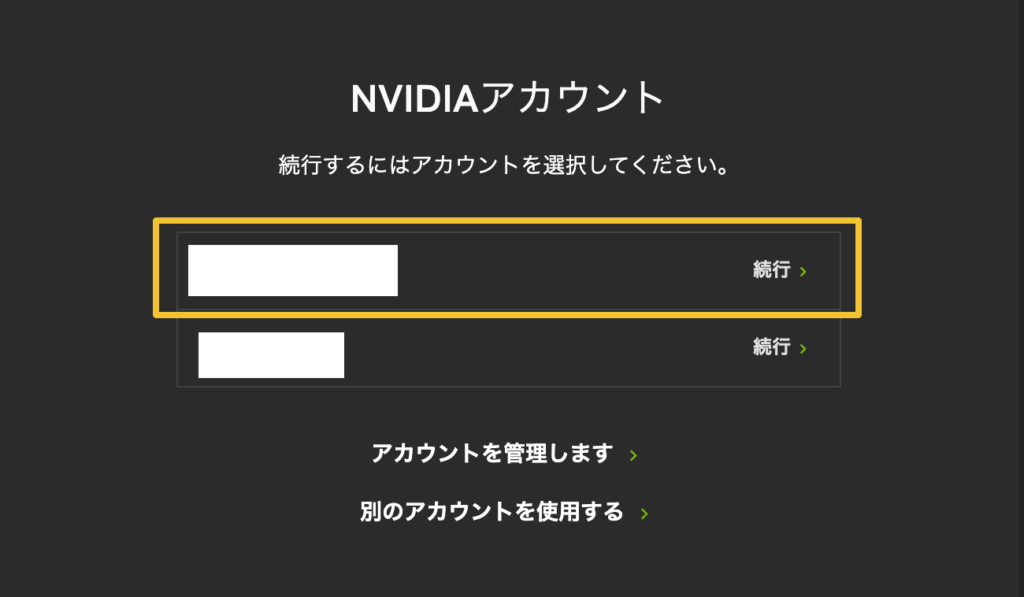
先ほど作成した「NVIDIAアカウント」の横に表示されている「続行」をクリック
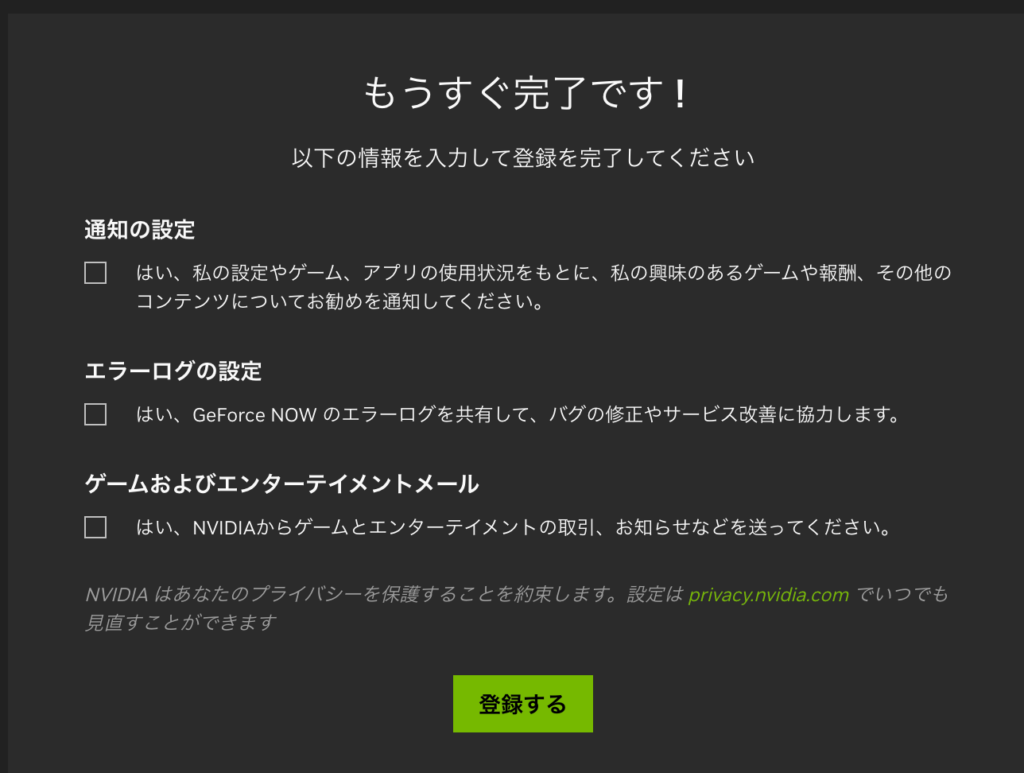
ご自身で必要なものにチェックを入れて「登録する」をクリック
※何もチェックしなくても大丈夫です
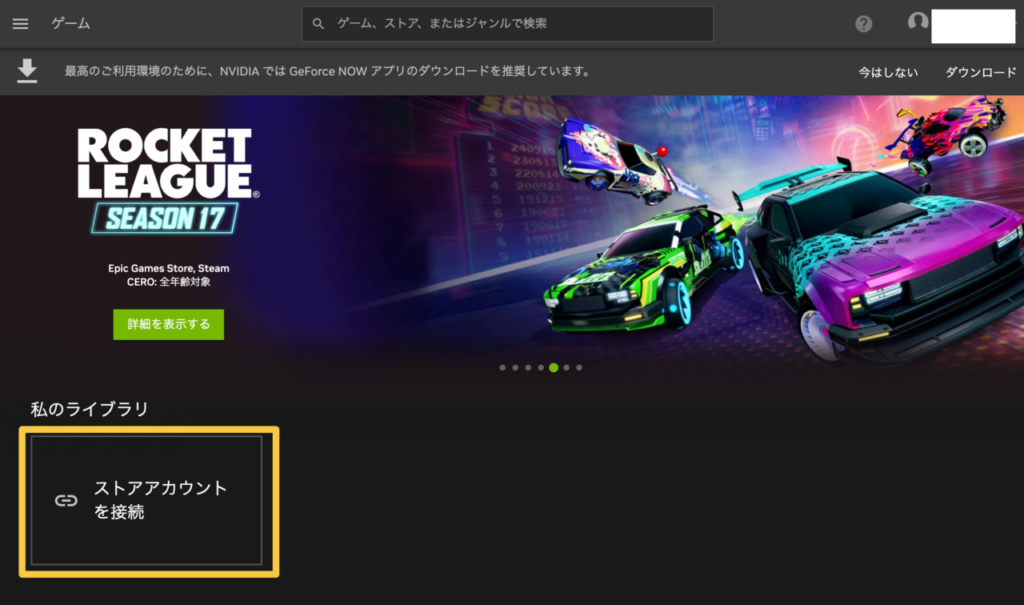
GeForce Nowにログインが完了します。
ゲームを購入しているアカウントを接続する必要があるため、「ストアアカウントを接続」をクリックします。
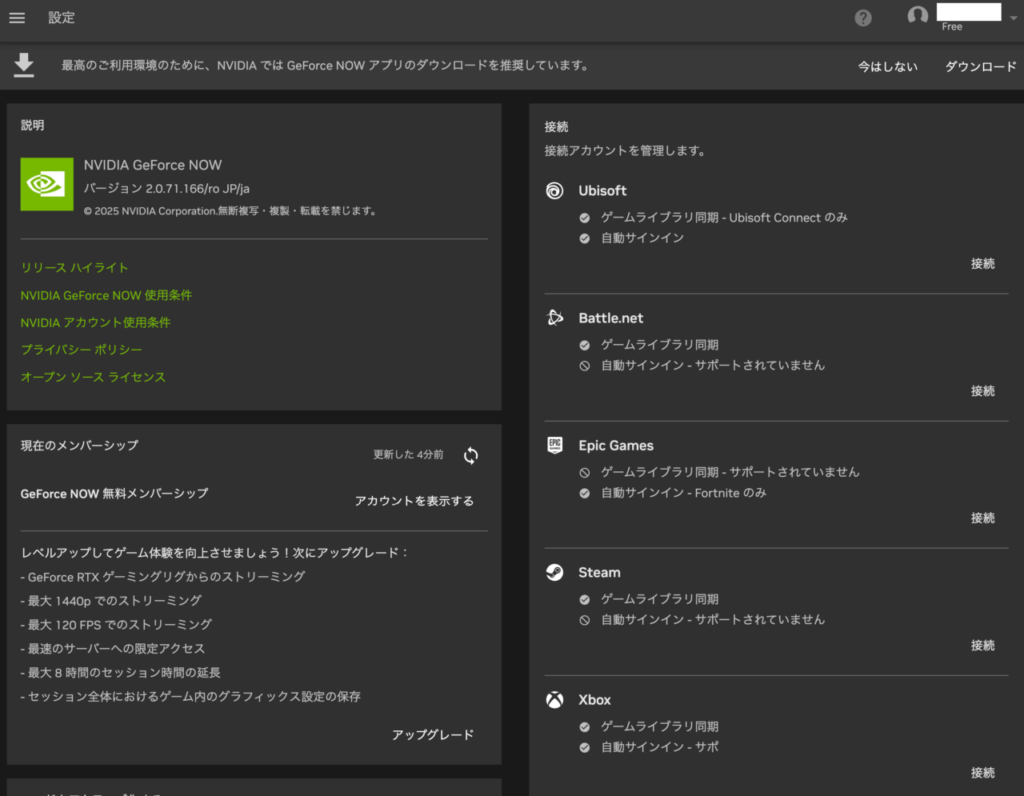
設定するアカウントを選択します。
Steamで購入したゲームを遊びたい場合はSteamを接続します
※複数のアカウントを接続することができます。
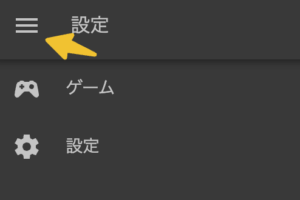
アカウントの接続が終わったら左上の3本線をクリックし、「ゲーム」を選択してください。
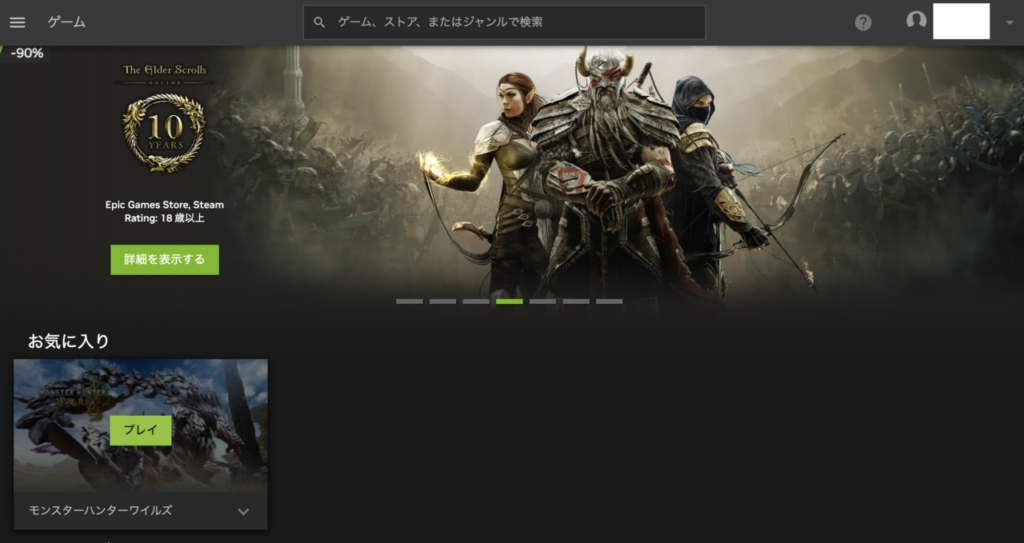
プレイ可能なゲームが表示されるので、「プレイ」を選択します。
ネットワーク分析が入った後、問題なければゲームが起動されます。
これでGeForce Nowの登録からゲームのプレイまで一連の流れが完了です。お疲れ様でした!
GeForce Nowは専用アプリでのプレイが推奨されているので、専用アプリもダウンロードしてより快適なクラウドゲーミングライフを過ごしていきましょう。
専用アプリを起動する際に、まれに「Problem detected」のようなエラーが表示されることがあります。
アプリを起動する際に「右クリック→管理者として実行」をすると解決できます。
その他エラー発生時は本体の再起動、ルーターの再起動などを試してみてください。
終わりに
GeForce Nowのメリット・デメリットや始め方についてまとめてみました。
クラウドゲーミングは以前からありましたが、ネット回線も高速・安定化してきたので、より現実的な選択肢になってきたと思います。
ハイスペックなPCの価格も年々上がってきているので、今後はクラウドゲーミングを選択するのも増えそうですね。
それでは、長い記事となりましたが、最後までお読みいただきありがとうございました。
今後もゲームに関する記事を投稿していきますので、楽しみにしていてくださいね。